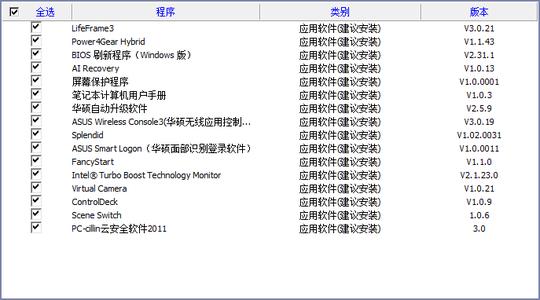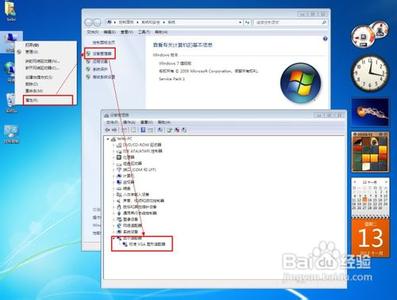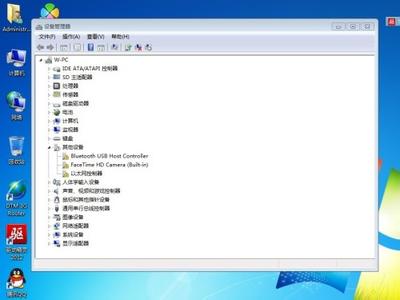摄像头驱动一般来说是不需要下载安装驱动的,对于Windows XP以后的操作系统就更是如此,一般来说系统都是默认加载了系统自己的驱动,更有很多的摄像头是免驱的硬件,无须驱动,但是也难免遇到很多特殊情况,接下来就让我为大家讲解一下怎么下载安装摄像头驱动程序。
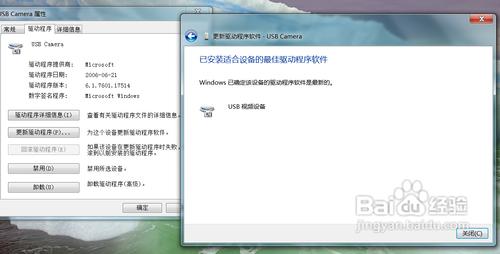
怎样下载安装摄像头驱动?――工具/原料
摄像头驱动软件
怎样下载安装摄像头驱动? 1、
首先,百度一下“摄像头万能驱动”,然后在搜索结果中找到下载页面。我们推荐使用摄像头万能驱动是为了省的我们查找摄像头的型号和品牌,因此,万能驱动对我们来说最好的选择。
怎样下载安装摄像头驱动? 2、
然后在打开的页面中,选择好自己的系统,对于不同的系统,其驱动也是不同的,这点要注意一下,这里我以Windows XP系统为例,向大家讲解。因为Windows 7系统是不需要安装摄像头驱动的。
怎样下载安装摄像头驱动? 3、
具体怎么下载,我就不教大家了,都会的,迅雷或者其他方式,很快的么,然后就是安装了。
怎样下载安装摄像头驱动?_怎么安装摄像头
怎样下载安装摄像头驱动?_怎么安装摄像头
怎样下载安装摄像头驱动? 4、
安装好后,我们的摄像头就能正常使用了。大家可以查看一下自己的摄像头状态,查看一下其工作状态即可。
怎样下载安装摄像头驱动? 5、
点击“设备管理器”查看USB camera设备,就能看出来USB摄像头的工作状态了,如下图所示,安装驱动程序成功。
怎样下载安装摄像头驱动?――注意事项电脑日常操作经验,为作者平时操作过程所总结出来的经验,如果你喜欢本经验,请继续关注本系列文档,后期将会推出更多优秀的文章。
如果你觉得本篇经验对你有帮助,请关注下作者,投上宝贵的一票,谢谢!
此经验为求助经验,文字原创,图片原创,经本人亲测后编写,转载请注明!
 爱华网
爱华网